SAP登陆设置操作手册
关于SAP系统登录方法的说明(新版)

关于SAP系统登录方法的说明
各SAP使用单位:
为了在SAP上线后大家仍然可以使用测试环境,现将正式系统与测试系统的登录方法解释如下:
当您第一次打开SAP客户端时,若出现如下界面,说明您的客户端还没有设置,
请按以下方法进行设置。
在上面这个界面点击“系统”“新建项目”按钮,出现下图所示窗口
然后在描述中输入:PRD,在应用程序服务器后面输入:192.168.0.102 (如是未使用VPN 设备的分子公司用户请将地址改为:218.28.167.173(网通)或者222.88.27.53(电信)),在系统标识中输入:PRD,在系统编号中输入:00,按照提示进行操作,即完成正式系统的设置。
若要使用测试系统,请在第一个图中点击“新项目…”按钮后,出现的上图中的说明、应用程序服务器、系统标识和系统编号四处分别输入:DEV、192.168.0.104、DEV、11,然后点击“添加”按钮(若是分子公司用户请将地址改为:218.28.167.172(网通)。
这时正式系统(PRD)和测试系统(DEV)的服务器地址已经设置成功。
PRD(正式系统)设置截图:
DEV(测试系统)设置截图:
两个服务器设置完成后,再次打开SAP的时候是如下的图所示,然后根据需要选择是登录PRD还是DEV。
信息技术部2010-07-22。
SAP 操作手册
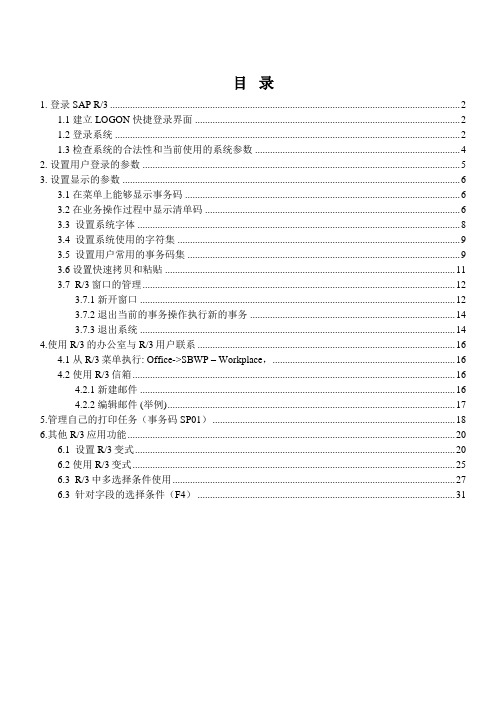
目录1. 登录SAP R/3 (2)1.1 建立 LOGON 快捷登录界面 (2)1.2 登录系统 (2)1.3 检查系统的合法性和当前使用的系统参数 (4)2. 设置用户登录的参数 (5)3. 设置显示的参数 (6)3.1 在菜单上能够显示事务码 (6)3.2 在业务操作过程中显示清单码 (6)3.3 设置系统字体 (8)3.4 设置系统使用的字符集 (9)3.5 设置用户常用的事务码集 (9)3.6 设置快速拷贝和粘贴 (11)3.7 R/3窗口的管理 (12)3.7.1 新开窗口 (12)3.7.2 退出当前的事务操作执行新的事务 (14)3.7.3 退出系统 (14)4.使用R/3的办公室与R/3用户联系 (16)4.1 从R/3菜单执行: Office->SBWP – Workplace, (16)4.2 使用R/3信箱 (16)4.2.1 新建邮件 (16)4.2.2 编辑邮件 (举例) (17)5.管理自己的打印任务(事务码SP01) (18)6.其他R/3应用功能 (20)6.1 设置R/3变式 (20)6.2 使用R/3变式 (25)6.3 R/3中多选择条件使用 (27)6.3 针对字段的选择条件(F4) (31)1. 登录SAP R/31.1 建立 LOGON 快捷登录界面首先在桌面上找以下图标:在进入R/3的登录界面,需要对R/3登录信息进行设置,以便登录不同的系统,例如培训系统、测试系统或者正式使用的系统。
点击“登录”开始使用SAP。
1.2 登录系统点击登录按钮,进入下面的界面:在上面的界面中,输入以下信息:客户端:输入“102”用户:培训系统使用的账户号口令:输入相应的密码用户名和口令密码应该从系统管理员处获得。
如果需要修改密码,点击修改密码按钮,但是必须首先输入你已经获得的密码才能修改。
如果点击“新密码”,会出现下面的屏幕:将新密码重复输入两遍,回车,系统会出现修改密码成功的提示,新密码必须不能与前6次使用的密码相同。
SAP登录与基本操作

参照完整性校验
检查数据之间的参照关系是否正确,如外键 是否指向正确的记录等。
06
CATALOGUE
SAP系统的日常维护与优化
SAP系统的日常维护工作
数据库监控
定期检查数据库运行状态,确保数据 库稳定运行。
系统日志检查
查看系统日志,了解系统运行情况和 潜在问题。
保健机构等。
02
CATALOGUE
SAP系统的登录
SAP系统的访问方式
1 2
通过Web浏览器访问
SAP系统可以通过任何支持Web浏览器的设备进 行访问,如电脑、手机等。
使用SAP GUI客户端
SAP提供了GUI客户端软件,用户可以在安装了 SAP GUI的设备上通过客户端访问SAP系统。
3
移动设备访问
SAP系统支持移动设备访问,用户可以通过移动 设备上的SAP移动应用进行操作。
SAP系统的登录步骤
打开Web浏览器或 SAP GUI客户端,输 入SAP系统的URL或 IP地址。
点击“登录”按钮, 等待系统验证用户身 份并进入SAP系统主 界面。
在登录界面输入用户 名和密码,选择要登 录的SAP系统实例。
SAP系统的数据维护流程
数据核对
核对输入的数据是否准确无误 。
数据修改
对错误或过时的数据进行修改 。
数据更新
将最新的数据更新到SAP系统 中。
数据备份
定期备份SAP系统中的数据, 以防数据丢失。
SAP系统的数据校验功能
格式校验
检查数据的格式是否符合要求,如日期格式 、数字格式等。
完整性校验
检查数据是否完整,如是否缺少必要的字段 、字段值是否符合要求等。
SAP系统登陆操作指南

SAP 生产环境使用指南[1]--- 设置、登录系统启动:双击图标,出现以下界面:登录服务器:图-1显示登陆界面:图-2 [client]:选择800,生产环境系统。
选择“PROD [800],登录[User]:输入用户名称,如fc001,np002 , 小写。
[Password]:输入密码。
[Language]:输入ZH,中文环境。
如果在登录中出现如下图-3的界面,说明你所使用的帐户已经在系统中被使用,如下图:图-3如果你使用的是公用帐号,请选择(2)“继续此登陆,但不结束系统中其他登陆”继续登录。
注意:除非你可以确认你输入的帐号为你本人专用,否则请不要使用(1)“继续此登陆并结束系统中的其他登陆”,因为这样会中断其他同事SAP系统,是非常危险的!!SAP 主窗口:登录完成后出现下界面。
图-4 返回上一屏幕、退出程序按钮至此,你可以输入事物代码(Tcode)或通过菜单选择进入工作程序。
退出系统:退出图-5如要结束SAP 使用,可按屏幕右上角[X]退出键。
确认后即可。
问题及处理:1、服务器无法连接,无发登陆SAP .a.确认网络连接正常。
b. 选择按钮,检查应用服务器的IP地址是否为192.168.8.31 ,如下图:2、输入密码不正确a.确认服务器连接正常,IP地址为192.168.8.31 。
b.检查 client 为800 ,生产环境。
c.检查用户名和密码大小写是否正确,如是公用帐号,请确认其他同事是否更改过密码。
3、系统中断a.SAP 有自动退出功能,用户在一段时间不使用系统时,系统会自动断开服务器连接,另外网络中断、其他共用此帐号的用户的误操作也可能导致服务连接中断。
附: SAP 系统功能图标说明确认执行保存查找返回排序退出打印取消显示 修改帮助页创建新的会话在桌面创建快捷方式发送邮件下载到本地文件细节列检查新选择单据流刷新单据删除项目删除系统功能图标说明⏹确认按钮使您能够进入下一个屏幕或窗口。
SAP用户手册
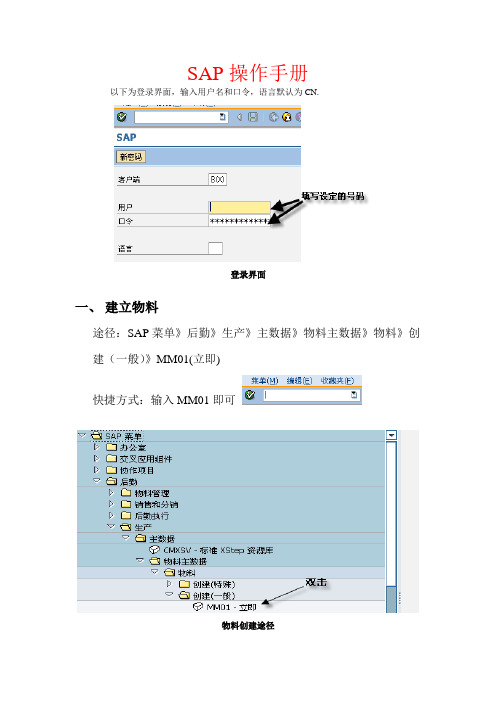
SAP操作手册以下为登录界面,输入用户名和口令,语言默认为CN.登录界面一、建立物料途径:SAP菜单》后勤》生产》主数据》物料主数据》物料》创建(一般)》MM01(立即)快捷方式:输入MM01即可物料创建途径进入物料的创建界面,如下图所示创建物料的初始屏幕必须输入行业领域和物料类型,可选;完成后点击回车,弹出以下对话框:创建物料选择视图进入下一个屏幕创建物料的组织级别进入下一个屏幕基本数据1填写后按回车键或点击进入下一个屏幕MRP1填写后按回车键进入下一个屏幕MRP2视图填写后按回车键或点击[MRP3]进入下一个屏幕MRP3视图填写后按回车键或点击[MRP4]进入下一个屏幕MRP4视图填写后按回车键或点击[工作计划]进入下一个屏幕工作计划视图然后进入会计一视图界面,如下图所示:会计1视图保存进入下一个建立物料建立.更改或显示:可按上述进入物料系统点击{MM02—立即}或{MM03—显示当前} 二、建立BOMBOM为物料清单,需要预先建立几个物料号,这些物料号必须为同一个工厂。
途径:SAP菜单》后勤》生产》主数据》物料清单》物料BOM》创建快捷:CS01双击后进入创建界面:BOM创建界面回车项目总览界面回车物料BOM生成保存。
退出;三、工作中心途径:SAP菜单》后勤》生产》主数据》工作中心》工作中心创建快捷方式:CR01进入后生成如下界面工作中心创建界面回车基本数据界面点击缺省值缺省值界面点击能力能力界面点击能力选项如下图所示:进入如下界面标准可用能力界面点击调度调度界面点击保存.退出。
四、建立工艺路线途径:SAP菜单》后勤》生产》主数据》工艺路线》标准工艺路线快捷方式:CA01\进入如下界面:创建界面完成后回车表头细节完成后点击工艺路线如下点击后进入如下界面点击组件分配进入下一界面:保存进行下工艺路线编制五、创建独立需求途径:SAP菜单》后勤》生产》生产计划编制》需求管理》已计划的独立需求快捷方式:MD61进入如下界面回车保存后退出。
2023年关于1SAP系统操作步骤
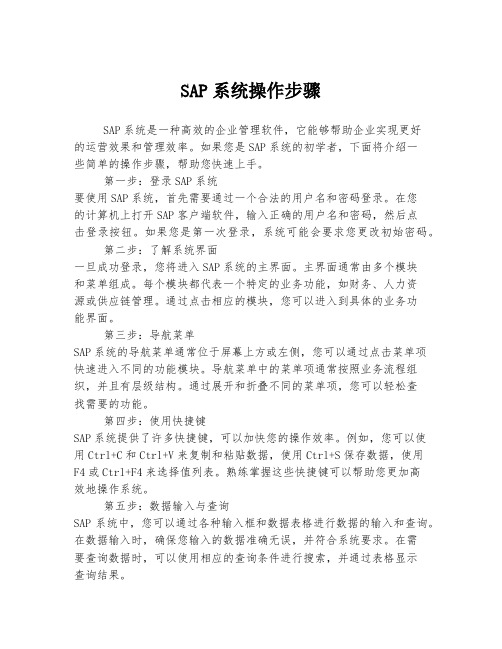
SAP系统操作步骤SAP系统是一种高效的企业管理软件,它能够帮助企业实现更好的运营效果和管理效率。
如果您是SAP系统的初学者,下面将介绍一些简单的操作步骤,帮助您快速上手。
第一步:登录SAP系统要使用SAP系统,首先需要通过一个合法的用户名和密码登录。
在您的计算机上打开SAP客户端软件,输入正确的用户名和密码,然后点击登录按钮。
如果您是第一次登录,系统可能会要求您更改初始密码。
第二步:了解系统界面一旦成功登录,您将进入SAP系统的主界面。
主界面通常由多个模块和菜单组成。
每个模块都代表一个特定的业务功能,如财务、人力资源或供应链管理。
通过点击相应的模块,您可以进入到具体的业务功能界面。
第三步:导航菜单SAP系统的导航菜单通常位于屏幕上方或左侧,您可以通过点击菜单项快速进入不同的功能模块。
导航菜单中的菜单项通常按照业务流程组织,并且有层级结构。
通过展开和折叠不同的菜单项,您可以轻松查找需要的功能。
第四步:使用快捷键SAP系统提供了许多快捷键,可以加快您的操作效率。
例如,您可以使用Ctrl+C和Ctrl+V来复制和粘贴数据,使用Ctrl+S保存数据,使用F4或Ctrl+F4来选择值列表。
熟练掌握这些快捷键可以帮助您更加高效地操作系统。
第五步:数据输入与查询SAP系统中,您可以通过各种输入框和数据表格进行数据的输入和查询。
在数据输入时,确保您输入的数据准确无误,并符合系统要求。
在需要查询数据时,可以使用相应的查询条件进行搜索,并通过表格显示查询结果。
第六步:数据修改与保存在SAP系统中,您可以对已输入的数据进行修改。
如果您需要更改某个字段或数值,可以直接点击相应的字段,并输入新的数值。
在保存数据之前,务必核对您的修改是否正确,并确保对修改后的数据进行保存,以免丢失。
第七步:报表生成与分析SAP系统提供了丰富的报表功能,帮助您生成各种形式的报表,并进行数据分析和决策。
通过选择不同的报表模板和设置相应的查询条件,您可以快速生成所需的报表。
SAP通用操作手册
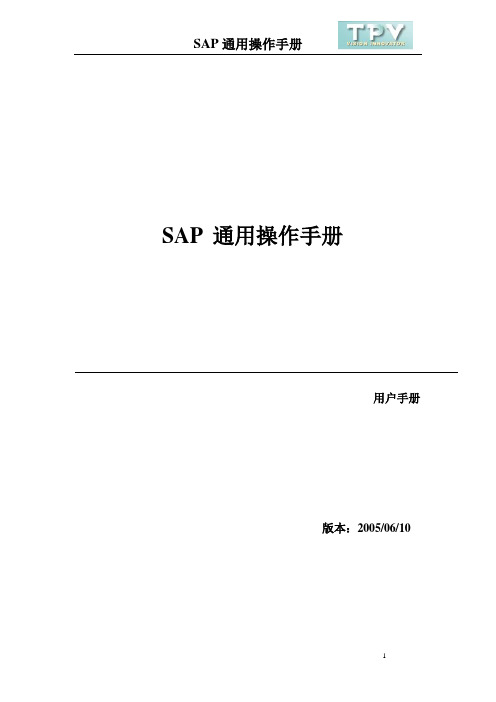
SAP 通用操作手册用户手册版本:2005/06/10目录1.登录SAP R/31。
1建立LOGON快捷登录界面1.2登录系统1。
3检查系统的合法性和当前使用的系统参数2。
设置用户登录参数3.设置显示的参数3.1在菜单上能够显示事务码3.2在业务操作过程中显示清单码3。
3设置系统字体3。
4设置系统使用的字符集3。
5设置用户常用的事务码集3.6设置快速拷贝和粘贴3。
7 R/3窗口的管理3。
7。
1新开窗口143.7。
2退出当前的事务操作执行新的事务3.7。
3 退出系统4。
使用R/3的办公室与R/3用户联系4。
1从R/3菜单执行:Office——SWBP-Workplace,4.2使用R/3信箱4。
2。
1新建邮件4.2.2编辑邮件(举例)5.管理自己的打印任务(事务码SP01)6。
其它R/3应用功能6。
1设置R/3变式6.2使用R/3变式6。
3 R/3中多选择条件使用6。
3 针对字段的选择条件(F4)1。
登录SAP R/31.1建立登录快捷登录界面在进入R/3的登录界面,需要对R/3登录信息进行设置,以便登录不同的系统,例如培训系统。
测试系统或者正式使用的系统。
在R/3的登录界面,点击“更改项目”,进入下面的界面,说明只是系统的名称描述,例如测试系统,我们命名为TPV—ides,真正影响登录的系统的是应用程序服务器和系统编号两个字段,可以通过系统管理人员获得.输入完成后,点击保存,返回开始界面。
1.2登录系统在初始界面,双击要登录的系统,例如TPV—ides(测试系统);或者选中后,点击登录按钮,进入下面的界面。
修改密码在上面的界面中,固定CLIENT,丛系统管理员处获得,测试系统使用Client号(登录系统号),USER和Password丛系统管理员处获得,如果需要修改密码,点击修改密码按钮,但是必须首先输入你已经获得密码才能修改。
如果点击NEW PASSWORD,会出现下面的屏幕:将新密码重复输入两遍,回车,系统会出现修改密码的成功的提示,新密码必须不能与前6次使用的密码相同.好了,输入你的用户和密码,回车,进入您所登录的系统。
sap系统操作流程

sap系统操作流程SAP系统操作流程。
SAP系统是一种集成的企业资源规划软件,它可以帮助企业实现各种管理和运营活动的自动化和优化。
在使用SAP系统时,正确的操作流程可以提高工作效率,降低错误率,下面将介绍SAP系统的基本操作流程。
首先,登录SAP系统。
在登录SAP系统之前,需要确保已经获得了正确的用户名和密码。
打开SAP系统登录界面,输入用户名和密码,选择正确的系统环境,然后点击“登录”按钮。
接着,进入SAP系统主界面。
成功登录后,会进入SAP系统的主界面,这个界面包括了各种功能模块和菜单选项。
根据自己的工作需要,选择相应的功能模块,比如财务、采购、销售等。
然后,进行具体的操作。
在选择了相应的功能模块之后,就可以进行具体的操作了。
比如,在财务模块中,可以进行账务凭证录入、查询、审核等操作;在采购模块中,可以进行采购申请、采购订单、采购入库等操作;在销售模块中,可以进行销售订单录入、发货、发票开具等操作。
接着,保存操作结果。
在进行了各种操作之后,一定要记得保存操作结果。
在SAP系统中,通常会有保存按钮或者保存快捷键,比如Ctrl + S。
保存操作结果可以确保数据的完整性和准确性。
最后,退出SAP系统。
在完成了所有的操作之后,要记得退出SAP系统。
在主界面上找到退出按钮或者选择退出菜单选项,按照系统提示完成退出操作。
需要注意的是,使用SAP系统时一定要严格按照规定的操作流程进行操作,不要随意更改或者跳过某个步骤。
另外,对于一些重要的操作,比如财务凭证录入、采购订单审批等,一定要按照公司的规定和流程进行操作,确保数据的准确性和安全性。
总之,正确的SAP系统操作流程可以帮助企业实现高效的管理和运营,提高工作效率,降低成本,确保数据的准确性和安全性。
希望本文介绍的SAP系统操作流程对大家有所帮助。
SAP系统登陆操作指南

SAP 生产环境使用指南[1]--- 设置、登录系统启动:双击图标,出现以下界面:登录服务器:显示登陆界面:[client]:选择800,生产环境系统。
[User]:输入用户名称,如fc001,np002 , 小写 。
[Password]:输入密码 。
[Language]:输入ZH ,中文环境 。
如果在登录中出现如下图-3的界面,说明你所使用的帐户已经在系统中被使用,如下图:图-3如果你使用的是公用帐号,请选择(2)“继续此登陆,但不结束系统中其他登陆”继续登录 。
注意:除非你可以确认你输入的帐号为你本人专用,否则请不要使用(1)“继续此登陆并结束系统中的其他登陆”,因为这样会中断其他同事SAP 系统,是非常危险的 !!SAP 主窗口:登录完成后出现下界面图-4至此,你可以输入事物代码(Tcode)或通过菜单选择进入工作程序。
退出系统:图-5如要结束SAP 使用,可按屏幕右上角[X]退出键。
确认后即可。
问题及处理:SAP .1、服务器无法连接,无发登陆b. 选择按钮,检查应用服务器的IP地址是否为192.168.8.31 ,如下图:2、输入密码不正确a.确认服务器连接正常,IP地址为192.168.8.31 。
b.检查 client 为800 ,生产环境。
c.检查用户名和密码大小写是否正确,如是公用帐号,请确认其他同事是否更改过密码。
3、系统中断a.SAP 有自动退出功能,用户在一段时间不使用系统时,系统会自动断开服务器连接,另外网络中断、其他共用此帐号的用户的误操作也可能导致服务连接中断。
附: SAP 系统功能图标说明系统功能图标说明⏹确认按钮使您能够进入下一个屏幕或窗口。
Enter 按钮有相同的功能。
⏹保存按钮保存您在数据库中的工作。
⏹返回按钮使您在不保存当前工作的情况下返回以前的屏幕。
⏹退出按钮使您退出当前的应用程序而进入以前的应用程序或进入主菜单。
⏹取消按钮使您在不保存当前工作的情况下退出当前的任务。
SAP系统基本操作手册

目录之阳早格格创做一.SAP系统登录2错误!未指定书签。
二.SAP系统简介2SAP系统筹备介绍??三.SAP系统基原支配6四.退出SAP系统14退出系统14一.SAP系统登录正在登录初初界里,单打要登录的系统,比圆600(尝试系统);大概者选中后,面打登录按钮,加进到11界里,如图.登录初初界里图图11用户名暗号集团代码面打上图新暗号按钮,输进新的心令并保存.如下图12:图12挖写完相关疑息,单打左上角按钮大概回车加进600系统,可查看目前登录系统的参数.如下图: 二.SAP 系统简介3.开用SAP 工做:路径/工做码 (1)菜单路径加进尺度工具栏应用功具栏菜单栏下令止注意:工具栏中的按钮本来没有经常被激活的 (即能被使用).当一个按钮被激活时,它的颜色是乌色的.分歧的屏幕战支配将决断哪些按钮是被激活的.(2)曲交正在下令止输进工做代码(注:SAP没有区别大小写)(3)当没有正在SAP主屏幕时,下令前减少“/n”,系统将切换至另一屏幕.(4)如要开开新屏幕但是没有关关目前屏幕,下令前加“/o”(5)创修新主屏幕,面打图标.三.SAP系统基原支配(1)隐现SAP路径中的工做码,如图比较:无工做代码隐现工做代码(2)隐现技能代码,适用于各界里内的代码隐现,如MM01.报表的输出??用户不妨根据自己的需要将常使用的输进数据保存成为变式,正在下次使用时只需采用变式,而后真止,共样的查询条件真止截止仍旧是您需要查询的截止.以查询采购订单为例,使用功做码ME L加进底下的屏幕:输进查询条件后,面打保存,也可从系统菜单转到变式另存为变式,如下图:如查询条件局部输进,牢固字段后,需输进变式称呼战形貌后面打保存按钮.睹下图屏幕:树立变量左下角隐现:面打保存后,初初屏幕面打获与变式按钮,如图:获与变式(2)以ME2L 查询采购订单真止变式T001为例,3种报表的输出要领,如下图: 面打图标,输出到当天文献,保存指定路径.面打确认面打,如下图:大概者,浑单出心当天文献(大概快速键Ctrl+Shift+F9)输出.后绝支配共上,面打确认面打.3.报表的要领. MB52隐现物料的堆栈库存为例. 面打真止,面保存报表要领,输进要领战形貌,面打保存.面采用要领:4.报表查看时,偶尔列宽本来没有是最劣化的,以下有二种要领举止安排.(1)左打隐现,面打最好宽度. (2)采用树立列劣化宽度.报表要领变动 采用报表要领保存报表要领四.退出SAP系统退出系统:(采用系统—退出系统)单打是退出系统,大概单打可回到主菜单.。
sap使用手册

SAP(系统应用与产品)是一种企业资源计划(ERP)软件,用于帮助企业管理其业务流程和数据。
以下是SAP使用手册的主要内容:
1. 登录和基本操作:介绍如何登录SAP系统,以及如何使用基本功能,如菜单、搜索、过滤等。
2. 配置和定制:介绍如何配置和定制SAP系统,以满足企业的特定需求。
这包括创建和管理用户、角色和权限,设置业务参数和选项,以及开发自定义程序和报表。
3. 数据管理:介绍如何在SAP系统中输入、修改和删除数据,以及如何进行数据导入和导出。
此外,还包括数据备份和恢复、数据安全和完整性等方面的知识。
4. 业务流程:介绍如何使用SAP系统处理各种业务流程,如采购、销售、库存管理、财务等。
每个业务流程都有详细的步骤说明和示例。
5. 报表和分析:介绍如何使用SAP系统的报表和分析工具,以获取有关业务运营的关键信息。
这包括标准报表、自定义报表、图表和仪表板等。
6. 技术支持和维护:介绍如何解决SAP系统中的问题和故障,以及如何进行系统维护和升级。
此外,还包括系统监控、性能优化和故障排除等方面的知识。
总之,SAP使用手册是一份详细的指南,旨在帮助用户充分利用SAP系统的功能和优势,提高企业的运营效率和竞争力。
SAP基本操作完整版
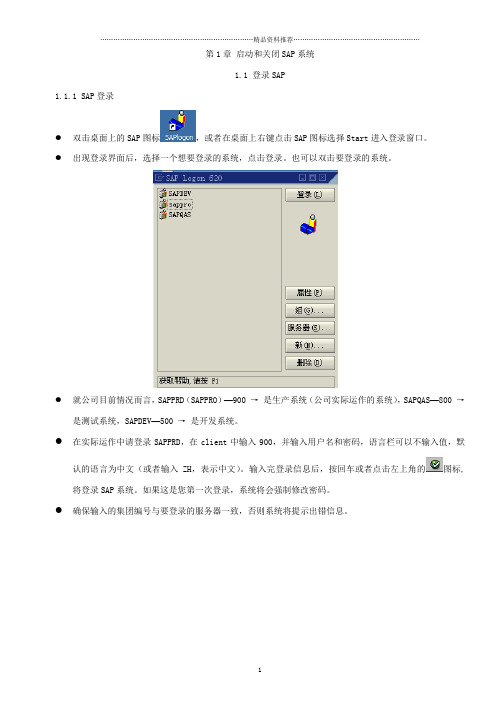
第1章启动和关闭SAP系统1.1 登录SAP1.1.1 SAP登录●双击桌面上的SAP图标,或者在桌面上右键点击SAP图标选择Start进入登录窗口。
●出现登录界面后,选择一个想要登录的系统,点击登录。
也可以双击要登录的系统。
●就公司目前情况而言,SAPPRD(SAPPRO)—900 →是生产系统(公司实际运作的系统),SAPQAS—800 →是测试系统,SAPDEV—500 →是开发系统。
●在实际运作中请登录SAPPRD,在client中输入900,并输入用户名和密码,语言栏可以不输入值,默认的语言为中文(或者输入ZH,表示中文)。
输入完登录信息后,按回车或者点击左上角的图标,将登录SAP系统。
如果这是您第一次登录,系统将会强制修改密码。
●确保输入的集团编号与要登录的服务器一致,否则系统将提示出错信息。
1.1.2 修改密码●在以上界面输入登录信息后,可点击工具条上的按钮进入修改密码状态。
●在新口令和重复口令中输入新的密码。
●输入完成后点击按钮或者按回车,系统将会保存新的密码。
●如果这是你第一次登录,系统将会出现提示修改密码窗口。
首先在弹出的对话框中点击OK,然后两次输入新的密码,点击按钮或者按回车,系统将会保存新的密码。
●为保证用户的安全性,SAP管理规定中设计SAP的密码不少于6位,每两个月系统自动提示修改密码,且修改的密码不能与前5次的密码相同。
●输入了登录信息,按回车键或者点击左上角的图标,将登录SAP系统。
1.2退出SAP系统1.2.1 退出SAP系统●可以从SAP系统的任意一个屏幕退出。
●从菜单栏,选择“系统”退出系统。
●点击所有运行屏幕右上角的按钮。
●在SAP初始界面中点击按钮退出。
系统将弹出对话框,选择“是”即可退出SAP系统。
第2章 SAP窗口2.1 窗口简介成功登陆后进入到SAP的初始界面,也就是会话管理界面,从这个界面我们可以对SAP进行事物操作。
系统中的任何操作可称作SAP的一次事务处理。
(完整版)SAP操作手册
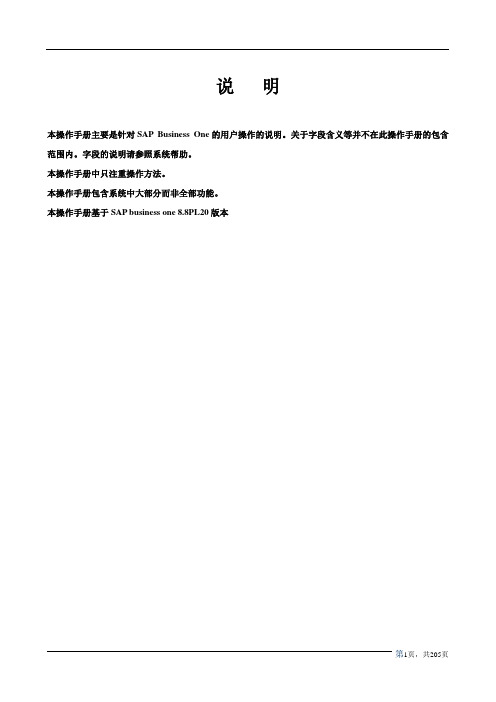
说明本操作手册主要是针对SAP Business One的用户操作的说明。
关于字段含义等并不在此操作手册的包含范围内。
字段的说明请参照系统帮助。
本操作手册中只注重操作方法。
本操作手册包含系统中大部分而非全部功能。
本操作手册基于SAP business one 8.8PL20版本1. 基本操作 (5)1.1. 登录系统 (5)1.2. 切换用户或者公司 (6)1.3. “添加”和“查找”模式切换 (8)1.4. 数据新增 (10)1.4.1. 数据新增—添加新项目 (10)1.4.2. 数据新增—更新新条目到原有表格 (12)1.5. 数据查找 (14)1.6. 数据修改 (15)1.7. 数据删除 (16)1.8. 数据打印 (17)1.8.1. 默认打印格式设置 (18)1.9. 界面设置 (21)1.9.1. 主菜单栏目设置 (22)1.9.2. 单据界面设置 (23)1.10. 穿透式查询 (25)1.11. 单据相关操作 (26)1.11.1. 新增单据 (26)1.11.2. 新增单据草稿 (35)1.11.3. 复制生成单据 (37)1.11.4. 复制、取消或者关闭单据 (44)1.12. 发送及查看消息 (45)2. 创建系统相关操作 (48)2.1.创建新公司 (48)2.2.新增用户 (52)2.2.1.查找并修改用户信息 (53)2.2.2.查找并删除用户信息 (56)2.2.3.修改用户自身密码 (57)2.3.导入并分配用户license (58)2.4.设定用户权限 (60)2.4.1.复制权限 (61)2.5.系统初始化设置 (63)2.5.1.公司明细 (63)2.5.2.一般设置 (64)2.5.3.单据编号方式 (64)3.创建主数据 (71)3.1.默认设置 (71)3.2.物料部分基础数据 (72)3.2.1.物料组的新增 (72)3.2.2.物料属性 (74)3.2.3.装运类型 (77)3.2.4.库存周期 (80)3.2.5.仓库的新增 (81)3.2.6.物料主数据的新增 (83)3.3. 业务伙伴部分基础数据 (86)3.3.1. 客户组设定 (86)3.3.2. 供应商组 (87)3.3.3. 业务伙伴属性 (88)3.3.4. 付款条款 (88)3.3.5. 业务伙伴主数据 (92)3.4. 销售机会基础数据 (94)3.4.1. 销售机会阶段 (94)3.4.2. 竞争对手 (94)3.4.3. 合作伙伴 (95)3.4.4. 关系 (96)3.5. 财务部分基础数据 (97)3.5.1. 过账期间 (97)3.5.2. 汇率 (97)3.5.3. 货币 (99)3.5.4. 会计科目 (100)3.5.5. 设置报表模板 (103)3.6. 生产部分基础数据 (108)3.6.1. 产品BOM设定 (108)4. CRM (111)4.1. 活动 (111)4.2. 销售机会 (114)4.2.1. 销售机会新增 (114)4.2.2. 销售机会阶段维护 (116)4.2.3. 销售机会结算 (118)4.3. 服务 (119)4.3.1. 服务合同 (119)4.3.2. 客户服务追踪卡 (121)4.3.3. 服务呼叫 (125)5. 销售—应收账款&采购—应付账款 (129)5.1. 销售基本单据流程 (129)5.2. 采购基本单据流程 (130)5.3. 销售预留发票流程 (130)5.4. 采购预留发票流程 (131)5.5. 销售订单转采购订单 (131)5.6. 直达送货仓库 (133)5.7. 应收发票+付款 (136)5.8. 预收(付)款请求(发票)流程 (138)6. 财务部分 (141)6.1. 收付款 (141)6.2. 一般日记账分录 (144)6.3. 外币日记账分录 (149)6.4. 冲销日记账分录 (150)6.4.1. 日记账冲销分录设置 (152)6.4.2. 冲销分录的冲销 (152)6.5. 日记账凭单 (153)6.5.1. 新增日记账凭单 (154)6.5.2. 修改日记账凭单 (156)6.5.3. 删除日记账凭单 (157)6.5.4. 日记账凭单过账到日记账分录 (158)6.6. 日记账模板 (159)6.6.1. 过账模板 (159)6.6.2. 周期性模板 (160)6.6.3. 利用模板生成日记账分录 (162)7. 物料需求计划与生产 (164)7.1. 预测 (164)7.2. 物料需求计划向导 (166)7.3. MRP结果转为生产或者采购订单 (171)7.4. 生产 (173)7.4.1. 生产订单 (173)7.4.2. 生产发货 (175)7.4.3. 生产收货 (179)8. 库存 (183)8.1. 库存收货&库存发货 (183)8.2. 库存转储 (184)8.3. 批号序列号管理 (186)8.3.1. 批号、序列号管理的基本设置 (186)8.3.2. 批号、序列号设定操作 (188)8.3.3. 批号、序列号取用操作 (190)8.4. 价格清单 (192)8.4.1. 价格清单的用处 (192)8.4.2. 价格清单的设定 (194)8.4.3. 针对日期或者数量的价格清单设定 (198)8.4.4. 针对业务伙伴的特殊价格清单 (202)1.基本操作【说明】此部分是关于使用系统目标一些基本管理和设置方法1.1. 登录系统【操作说明】使用系统,首先要登录系统。
SAP系统操作流程及常见问题

SAP系统操作流程及常见问题在当今的企业管理中,SAP 系统因其强大的功能和高效的集成性而被广泛应用。
然而,对于初次接触或使用不熟练的用户来说,可能会在操作过程中遇到一些问题。
下面将详细介绍 SAP 系统的操作流程以及常见问题的解决方法。
一、登录 SAP 系统首先,打开 SAP 登录界面,输入用户名和密码。
在输入用户名时,要确保准确无误,区分大小写。
密码要注意保密,定期修改以保障系统安全。
二、主界面介绍成功登录后,进入 SAP 系统的主界面。
主界面通常包含菜单栏、工具栏、快捷按钮等。
菜单栏提供了各种功能模块的入口,如财务、采购、销售等。
工具栏上则有一些常用的操作按钮,如新建、保存、查找等。
三、基础操作流程1、创建新文档以创建采购订单为例,在菜单栏中找到“采购”模块,点击“创建采购订单”。
填写相关信息,如供应商代码、采购物料、数量、价格等。
确认无误后保存订单。
2、查询和修改文档如需查询已创建的采购订单,在相应模块中使用查找功能,输入订单编号或其他相关条件进行搜索。
找到订单后,可对其进行修改,但修改后要再次保存。
3、审批流程某些文档可能需要经过审批才能生效。
例如,采购订单可能需要上级领导审批。
系统会自动将待审批的文档发送给相应的审批人员,审批人员在其工作列表中进行处理。
四、常见问题及解决方法1、登录问题用户名或密码错误:仔细核对输入的用户名和密码,若忘记密码,可通过系统提供的密码重置功能进行重置。
网络连接问题:检查网络连接是否正常,确保能够与 SAP 服务器正常通信。
2、操作缓慢系统性能问题:可能是同时使用系统的用户过多,导致服务器负载过高。
可稍等片刻再进行操作。
本地电脑性能问题:清理本地电脑的内存和垃圾文件,关闭不必要的程序。
3、数据错误输入错误:在输入数据时要认真仔细,避免错误。
若发现错误,及时修改。
数据不一致:可能是系统数据同步出现问题,联系系统管理员进行处理。
4、权限不足某些操作无法进行:可能是当前用户的权限不够,联系管理员授予相应的权限。
SAP系统基本操作

SAP系统基本操作1. 简介SAP系统(Systems, Applications, and Products in data processing)是一种集成的企业资源规划(ERP)软件,用于管理企业各个方面的业务流程。
本文档将介绍SAP系统的基本操作,帮助读者快速上手使用该系统。
2. 登录SAP系统要登录SAP系统,需拥有有效的用户名和密码。
按照以下步骤登录SAP系统:1.打开SAP系统登录页面。
2.输入正确的用户名和密码。
3.选择适当的应用服务器以及所需的语言。
4.单击“登录”按钮进入系统。
3. 导航栏SAP系统的导航栏位于系统界面的顶部,提供了方便的导航功能。
导航栏中的各个元素及其功能如下:•主菜单:单击主菜单图标可以展开或折叠主菜单,从而访问各种系统功能。
•传统菜单:在主菜单下方是传统菜单,提供了快速访问常用功能的选项。
•快速访问工具栏:快速访问工具栏位于传统菜单下方,包括一些常用交易代码的快捷方式,可快速启动相关功能。
•应用工具栏:应用工具栏位于快速访问工具栏的下方,显示了与当前打开的应用程序相关的选项和功能菜单。
4. 基本操作接下来将介绍一些常用的基本操作,以便读者更好地使用SAP系统。
4.1. 查询数据要查询数据,请按照以下步骤进行:1.在导航栏中选择要查询的功能模块,例如“销售和分销”。
2.在主菜单或传统菜单中选择相应的功能选项,例如“销售订单”。
3.输入相应的查询条件,如销售订单号或客户名称。
4.单击“查询”按钮获取数据结果。
4.2. 创建数据要创建新的数据记录,请按照以下步骤进行:1.在导航栏中选择相应的功能模块,例如“物料管理”。
2.在主菜单或传统菜单中选择相应的功能选项,例如“创建物料主数据”。
3.输入新数据的相关信息,如物料编号、描述和价格等。
4.保存所输入的数据,系统将生成相应的数据记录。
4.3. 修改数据要修改现有的数据记录,请按照以下步骤进行:1.查询并导航到要修改的数据记录。
SAP登录与基本操作

多重窗口
点击打开新的窗口, 最多6个
登入 SAP 系统
于桌面点两下SAP Logon 图示快捷 方式
系统会出现右列画面
Andersen-DEV 开发环境 Andersen-QAS 测试环境 Andersen-PRD 正式环境
1
登入 SAP 系统
登录语言: ZH – 简 体中文
客户端: 输入欲进入的客 户端号码 用户: 输入使用者的 SAP ID
第一页
前一页 下一页
最后一页 建立新的SAP窗 口 在桌面上务
用户可以使用下列任一方法执行事务 :
Menu Path (路径) Transaction Code (事务代码) Favorites (最爱) Transaction Shortcut (事务快捷方式)
Error Messages(错误讯息):
– 帮助使用者发现错误. – 用户必须先排除错误才能继续执行交易.
Information Messages(一般讯息):
– 仅提供用户交易状态的信息, 或执行交易的方法
警告讯息
错误讯息
一般讯息
相关字段注意事项
必要输入字段会有 左列的勾勾图形 搜寻辅助功能 按F1查看相关技术信息 按 F4 or 启动搜寻辅助功能
密码:输入使用者 SAP ID 的密码
密码变更
第一次登入时, 系 统会要求 用户更改密码
多重登入
登入且不保留其他登入 登入且保留其他登入 不登入
收藏夹 SAP菜单
系统启始画面
标题栏 显示目前事务
系统状态
系统启始画面
讯息列
标准工具栏 可以选择图示 (Icon)执行特 定功能
工具栏上的图示
SAP 基础操作通用手册

5
内容
SAP系统登录
SAP系统的基本操作
6
基本操作
界面基础:菜单、状态、会话窗口 启动SAP事务:事务码、路径 常用图标和快捷操作
7
基本操作:界面基础
8
基本操作:状态
状态行位于界面右下角。从状态行信息中 可以得到附加信息 :你在什么系统/是什么 用户名/在做什么事务/输入是插入还是覆盖
快捷操作:可提高操作的效率
15
基本操作:快捷操作控制
控制是否能单击右键粘贴的地方: 勾上
16
基本操作:快捷操作控制
控制历史输入数据利用:
17
基本操作:快捷操作控制
显示SAP路径中的事务码:
18
基本操作:快捷操作控制
显示技术代码: 适用于各界面内的代码显示,如MM01,MIGO
版本01: 非限制库存在前(自动)
版本00: 未清PO在前(自动)
23
基本操作:报表格式
2.报表格式设定/修改
2.1设定/修改:
,选择
,保存 .
或:设置>格式(或布局) >更改
24
2.2选择:
基本操作:报表格式
或:设置>格式(或布局) >选择
2.3保存:
或:设置>格式(或布局) >保存
25
基本操作:报表格式之合适列宽
SAP 系统基础操作
By A.H
1
内容
SAP系统登录 SAP系统的基本操作
2
登录 SAP
登录之前,需要提供… 用户名 (如:XSSJ) 口令 (如:123456) 服务器名称 (如:10.8.8.8) “Client”号码 (生产机:800)
